经验直达:
- 如何在ppt中加入音乐链接播放
- 做ppt怎么一边放音乐
- ppt怎么插入音乐和视频
一、如何在ppt中加入音乐链接播放
PPT是一种非常常用的演示工具,能够用于展示各种类型的信息,包括图片、文字和视频等等 。而在PPT中加入音乐则可以增加演示的效果和吸引力 , 下面是如何在PPT中加入音乐链接播放的步骤:
1. 打开PPT文档,进入“插入”选项卡,选择“音频” 。
2. 在弹出的菜单中选择“音频从我的PC上传”,然后选择你想要加入的音乐文件 。
3. 在PPT文档中,你可以选择一个幻灯片,然后在“插入”选项卡中选择“音频” 。
4. 选择“音频从我的PC上传” , 然后找到你之前上传的音乐文件 。
5. 在幻灯片上选择一个位置来插入音乐,然后将音乐文件拖放到该位置上 。
6. 选中音乐文件 , 然后在“格式”选项卡中选择“音效工具” 。
7. 在“音效工具”选项卡中,你可以选择音乐的启动方式和停止方式 。例如 , 你可以选择在幻灯片开始时自动播放音乐,或者当用户点击幻灯片上的按钮时才播放音乐 。
8. 点击“播放”按钮来预览你的音乐 。
9. 当你完成了所有的设置,保存你的PPT文档 。现在你的PPT将包含音乐链接,可以随时播放你的音乐 。
总之 , 通过以上步骤,你可以在PPT中加入音乐链接,让你的演示更加生动、有趣 。这种方法适用于各种类型的PPT文档,无论是商务演示还是教育演示 。
二、做ppt怎么一边放音乐
按照以下步骤即可做ppt一边放音乐 , 一边让幻灯片自己向下一个转换:
1、打开PPT后在插入选项卡中点击音频,在下拉菜单中选择文件中的音频 。
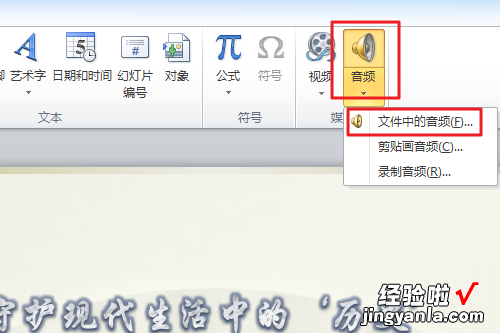
2、在首页幻灯片插入音频后,点击音频工具下方的播放 , 再选择开始的方式,在下拉菜单中选择跨幻灯片播放 。
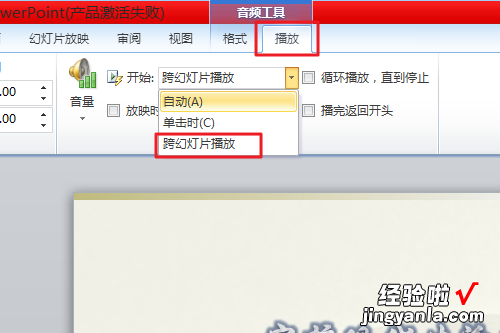
3、再勾选循环播放直到停止 。
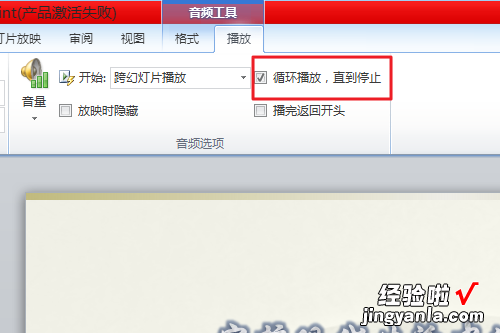
4、然后在工具栏中点击幻灯片放映,再点击设置幻灯片放映 。
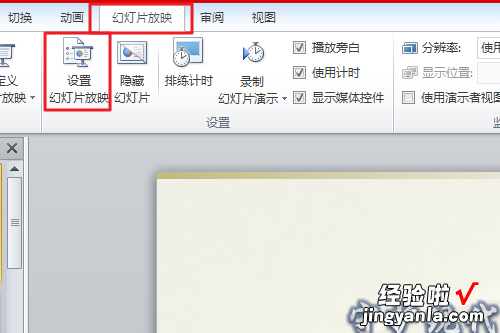
5、在弹出来的对话框中勾选循环放映,再在换片方式下方选择手动下方的选项 , 最后点击确定即可一边放音乐,一边让幻灯片自动转换 。
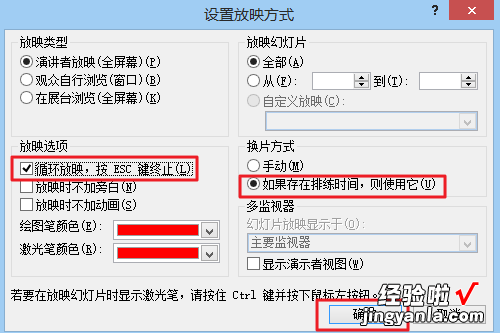
三、ppt怎么插入音乐和视频
【做ppt怎么一边放音乐 如何在ppt中加入音乐链接播放】ppt插入音乐和视频并可以自动播放的方法:
1、打开ppt,选择“插入” 。
2、点击音频下面的下拉框,可以看到有四个选项,嵌入音频和嵌入背景音频都是指本地的音频文件,链接是说有网址链接的音频 。
3、选择“嵌入音频”,这里需要提前下载好的音频文件存在本地 。
4、点击“打开” , 可以看到音频文件已经插入到ppt里面了 , 这里可以设置为“当前页播放、播放时隐藏、循环播放、设置为背景音乐等”,设置完成后可以放映试验一下 。
5、插入“视频”,也是“插入”按钮,点击视频下面的下拉框 。
6、点击“嵌入本地视频”,选择自己准备好的视频文件 。
7、在“视频工具”里可以设置视频“循环播放、全屏、单击鼠标、未播放隐藏”等 。
